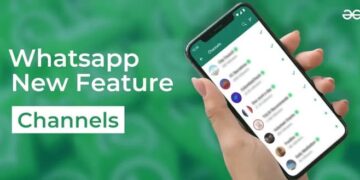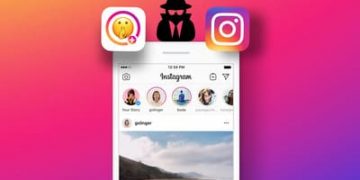Quando si carica un album fotografico sul social network Facebook, e in mancanza di ulteriori specifiche, la prima foto caricata diviene automaticamente la copertina di quell’album.
Quando si carica un album fotografico sul social network Facebook, e in mancanza di ulteriori specifiche, la prima foto caricata diviene automaticamente la copertina di quell’album.
Può quindi essere utile sapere come poter cambiare tale copertina, nel caso in cui si volesse. Per prima cosa, dalla pagina del nostro profilo Facebook, bisogna andare sulla pagina relativa alle foto che abbiamo caricato sul social network.
Nella parte superiore della pagina che si aprirà ci saranno tutti i nostri album, ognuno dei quali caratterizzato da un titolo e da una foto di copertina. Cerchiamo, tra questi, l’album, o gli album, di cui vogliamo cambiare la foto iniziale e clicchiamo su di esso.
La schermata successiva ci permetterà di visualizzare tutte le anteprime delle foto contenute all’interno dell’album scelto, in ordine di scorrimento. La prima foto sarà quella che apparirà come copertina dell’album. In caso si volesse cambiare ed inserire, per questo ruolo, un’altra foto già presente all’interno dell’album bisogna cliccare sul pulsante, posto a destra del titolo dell’album, con su scritto ” modifica album “.
Una volta effettuata questa operazione, si aprirà una schermata nella quale si possono cambiare alcune caratteristiche relative all’album, come titolo, descrizione, privacy e luogo. Queste informazioni, tuttavia, non servono per il nostro scopo, e quindi bisogna andare avanti; in questa stessa schermata, in basso a sinistra, vi è un pulsante con scritto ” modifica foto “. Cliccando su quest’ultimo si potrà accedere ad una pagina che permette di modificare le foto, una ad una. Sotto ad ogni foto si potrà trovare un cerchietto con una scritta laterale, che riporta la seguente frase: ” Questa è la copertina dell’album “. Per poter scegliere una foto come copertina, quindi, basterà contrassegnare questo cerchietto in corrispondenza della foto scelta.
Fatto questo, bisogna scorrere la pagina fino alla parte inferiore, dove, per poter rendere effettivo il cambiamento, bisognerà cliccare sul pulsante azzurro riportante la scritta ” salva modifiche “.
Nel caso in cui si cambiasse idea all’ultimo momento, invece, basterà cliccare sul pulsante grigio, posto accanto al primo, con su scritto ” annulla “.
Una volta salvate le modifiche, si tornerà alla schermata iniziale dell’album e, tornando ulteriormente indietro, si potrà vedere, come foto iniziale di copertina, quella che abbiamo scelto con la modifica effettuata.
Nel caso in cui la foto che vogliamo come copertina dell’album non sia presente all’interno dell’album stesso, sarà, ovviamente, necessario caricare tale foto all’interno dell’album e poi procedere alla modifica della copertina secondo il procedimento precedentemente illustrato.